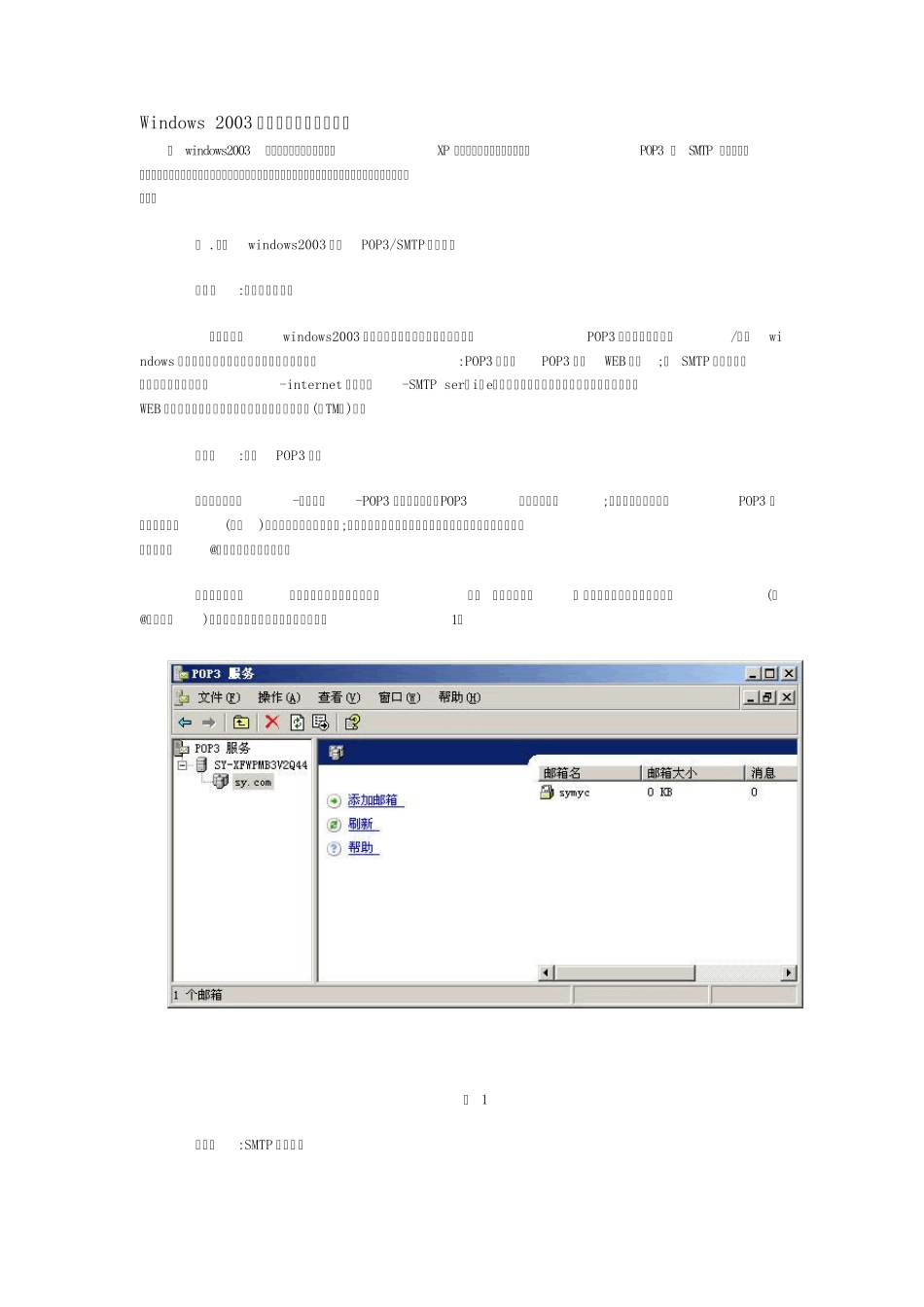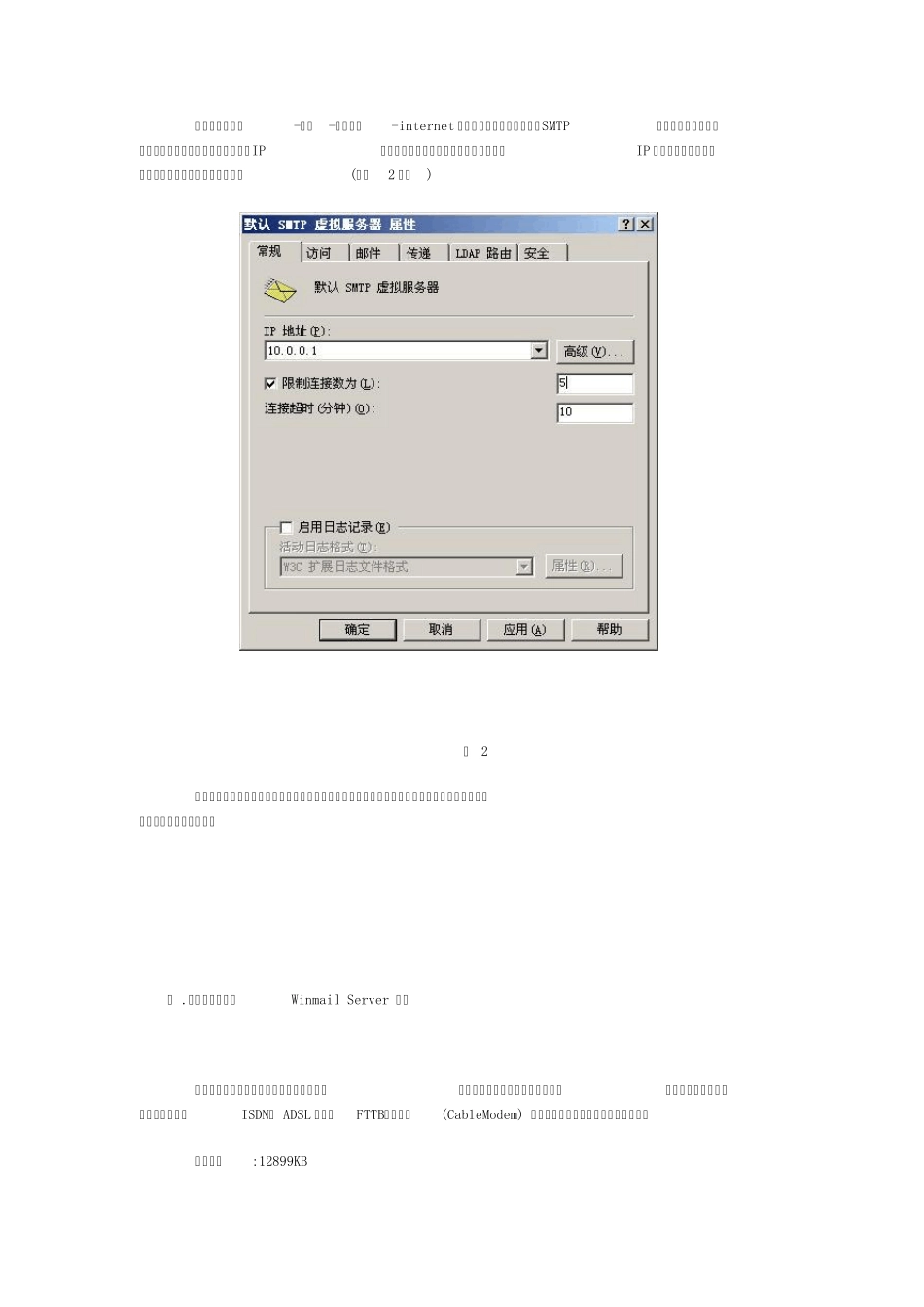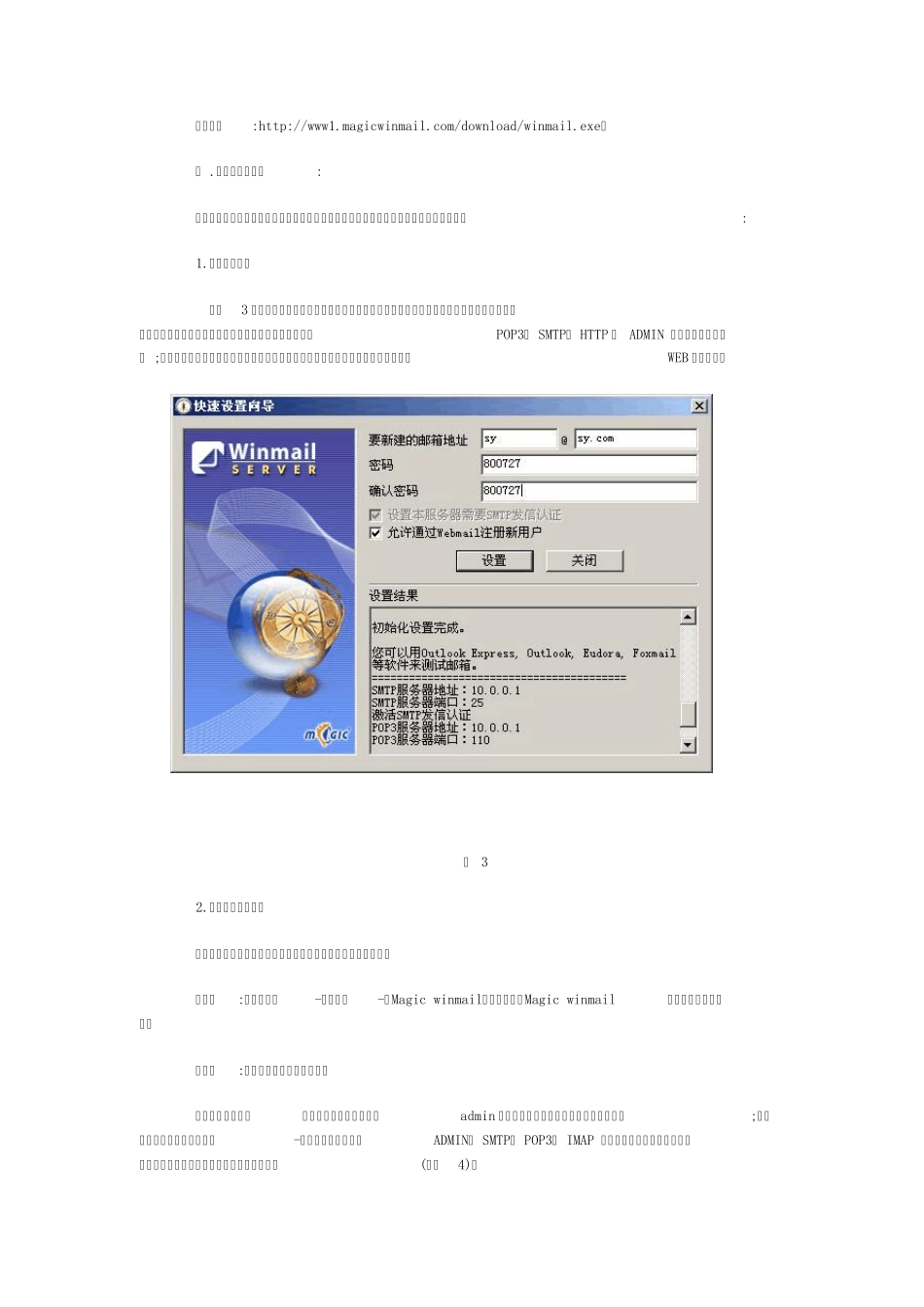Windows 2003 邮件服务器配置全攻略 在 windows2003下架设邮件服务器的过程跟XP 系统类似,可以用系统自带的POP3 及 SMTP 服务建立,也可以借助第三方软件实现。适用环境不同自然采取的方式不同。以下笔者的搭建过程分别以这两种方式为例。 一 .利用windows2003 自带POP3/SMTP 服务实现 第一步:安装这两项服务 默认情况下windows2003 是没有安装的,我们必须手工添加。POP3 服务组件在“添加/删除windows 组件—电子邮件服务”下,它共包括两项内容:POP3 服务和POP3 服务WEB 管理;而 SMTP 服务应依次选择“应用程序服务器-internet 信息服务-SMTP service”进行安装,如果你需要对邮件服务器进行远程WEB 管理,还要选中“万维网服务”中的“远程管理(HTML)”。 第二步:配置POP3 服务 依次点击“开始-管理工具-POP3 服务”,打开“POP3服务”主窗口;然后在窗口左面点击POP3 服务下的主机名(本机),再在右面点选“新域”;在弹出的“添加域”对话框内输入欲建立的邮件服务器主机名,也就是@后面的部分,确定即可。 接着创建邮箱。在左面点击刚才建好的域名,选择 “新建邮箱”, 在弹出的对话框内输入邮箱名(即@前面部分),并设定邮箱使用密码,最终设定如图1。 图 1 第三步:SMTP 服务配置 依次打开“开始-程序-管理工具-internet 信息服务”,在窗口左面”SMTP虚拟服务器”上点右键选属性,在“常规”选项卡下的“IP地址”下拉列表框中选择此邮件服务器的IP 地址,并可以设定允许的最大连接数,最后确定即可。(如图2 所示) 图 2 经过以上三步,一个功能简单的邮件服务器就建好了,大家即可用邮件客户端软件连接到此服务器进行邮件收发应用了。 二 .使用第三方软件Winmail Server 搭建 是一款安全易用全功能的邮件服务器软件,它既可以作为局域网邮件服务器、互联网邮件服务器,也可以作为拨号ISDN、 ADSL 宽带、FTTB、有线通(CableModem) 等接入方式的邮件服务器和邮件网关。 软件大小:12899KB 下载地址:http://www1.magicwinmail.com/download/winmail.exe。 一 .初始化配置流程: 安装完成后,我们还必须对邮件系统进行一些初始化设置,系统才能正常运行,步骤如下: 1.快速设置向导 如图3 所示,首先输入要新立的邮箱地址和使用密码,然后点“设置”,设置向导会自动查找系统数据库中是否存在要建的邮箱及域名,同时也会测试 POP3、 SMTP、 HTTP 和 ADMIN 服务器是否成功启动 ;...